Jak vymazat historii Firefoxu 4, cookies a cache

Před rokem jsme napsali konečného průvodceVymazání historie a mezipaměti Firefoxu. Od té doby Mozilla vydala Firefox verze 4.0 a do prohlížeče udeřila zcela nové rozhraní. Vymazání historie je relativně stejné, ale máme pokyny pro aktualizovaný proces a několik doplňkových doplňků, které vám pomohou zajistit, aby byl Firefox vyčištěn.
Krok 1
V prohlížeči Firefox 4 Klikněte na the Firefox tlačítko nabídky v levé horní části prohlížeče. Vybrat Historie> Vymazat nedávnou historii…
Spropitné: Můžeš lis Ctrl + Shift + Del jako kombinace klávesových zkratek pro otevření poslední historie.
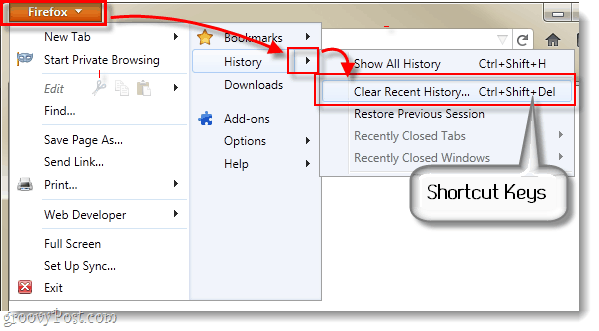
Alternativně můžeš lis Alt + T pro zobrazení nabídky nástrojů Vybrat Vymazat nedávné History…
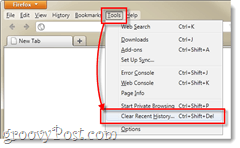
Nebo, pokud máte opravdu potíže s nalezením jasného dialogu historie ... kopírovat a Vložit následující adresu URL do adresního řádku Firefoxu:
chrome://browser/content/sanitize.xul
Krok 2
Klikněte na šipka dolů vedle DEocasy a zaškrtněte všechna políčka u položek, které chcete vymazat. Další přejděte na Time range krabice a Vybrat jak dlouho chcete vymazat mezipaměť.
jestli ty Vybrat Dnes to vyčistí 24 hodin historie, a pokud ano Vybrat Všechno odstraní VŠECHNO vaši historii.
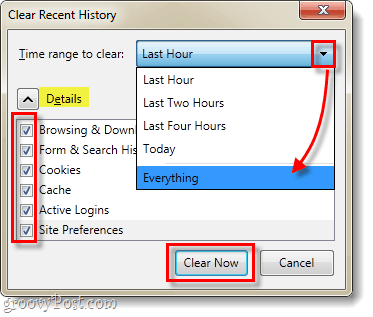
Hotovo!
Poté, co narazíte na „Vymazat“, měl by mít Firefoxúplně vyčistit historii prohlížeče, mezipaměť a soubory cookie (za předpokladu, že jste zaškrtli políčka vedle nich). To je všechno k tomu! Nyní máte vyčištěnou kopii Firefoxu a veškerá nežádoucí historie / data procházení jsou vymazány.
Pokročilé kontroly
Pokud si chcete být jisti, že je vaše vyrovnávací paměť vymazána, Typ about: cache do adresního řádku Firefoxu. Odtud Počet vstupů pod Diskové vyrovnávací zařízení mělo by 0. Tím získáte také umístění složky, ve které je uložena vaše mezipaměť, takže ji můžete ručně přejít a pokud chcete, můžete ji odstranit.
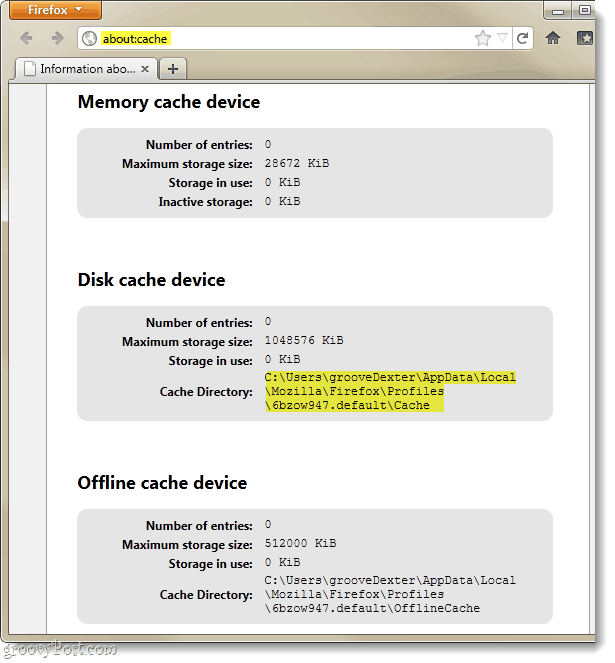
Někdy kolem je několik zbývajících souborů cookie, dokonce i poté, co jste vymazali mezipaměť. Můžete to zkontrolovat provedením zkopírování a vložení následující adresy URL do adresního řádku:
chrome://browser/content/preferences/cookies.xul
Z okna cookies Klikněte na the Odstranit All Cookies tlačítko je zcela vymazat.
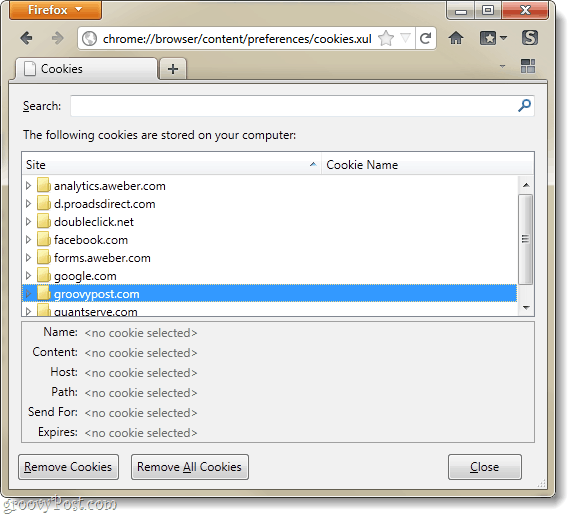
A v neposlední řadě použijte tuto adresu URL k opětovné kontrole, zda byla vymazána historie:
chrome://browser/content/history/history-panel.xul
Okno by mělo být zcela prázdné.
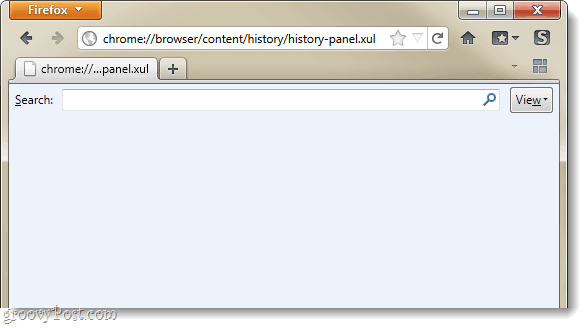










Zanechat komentář